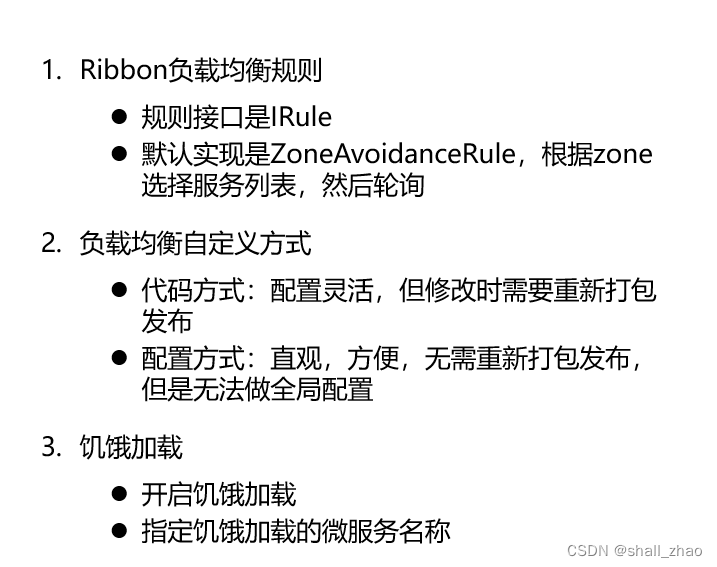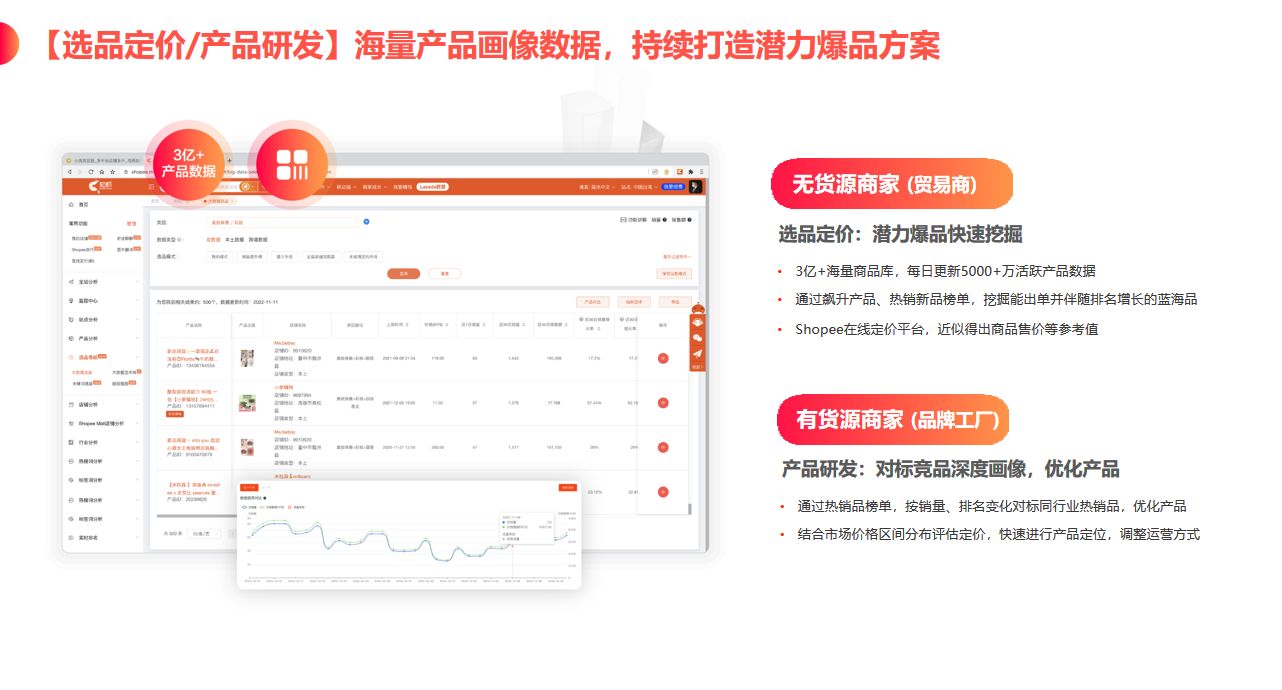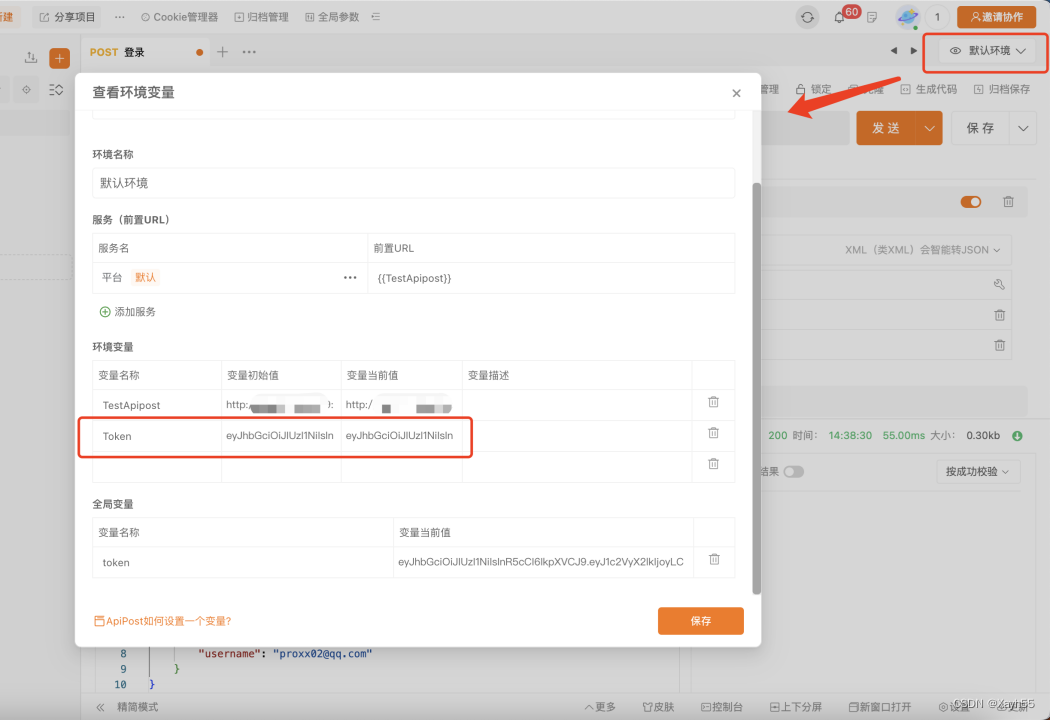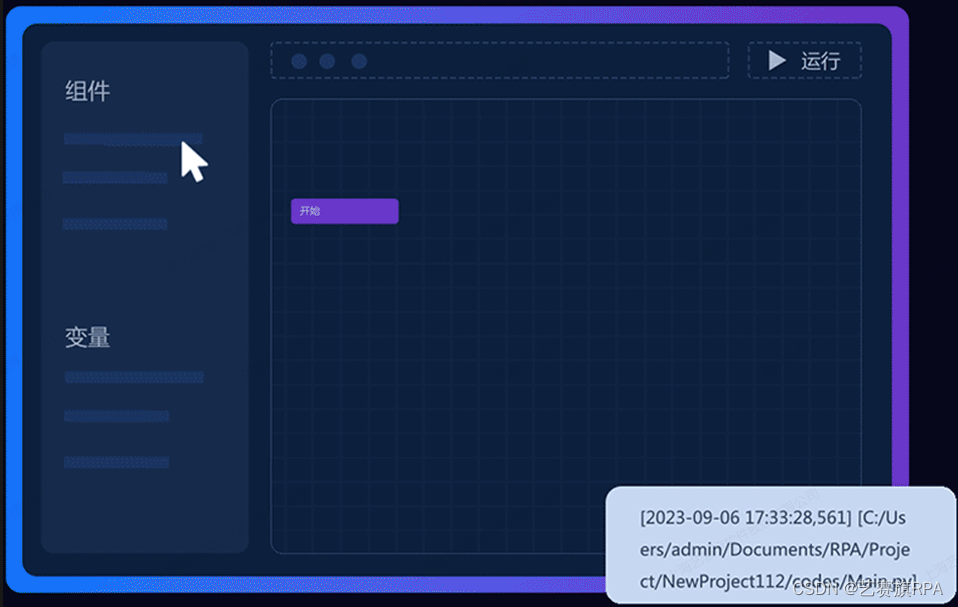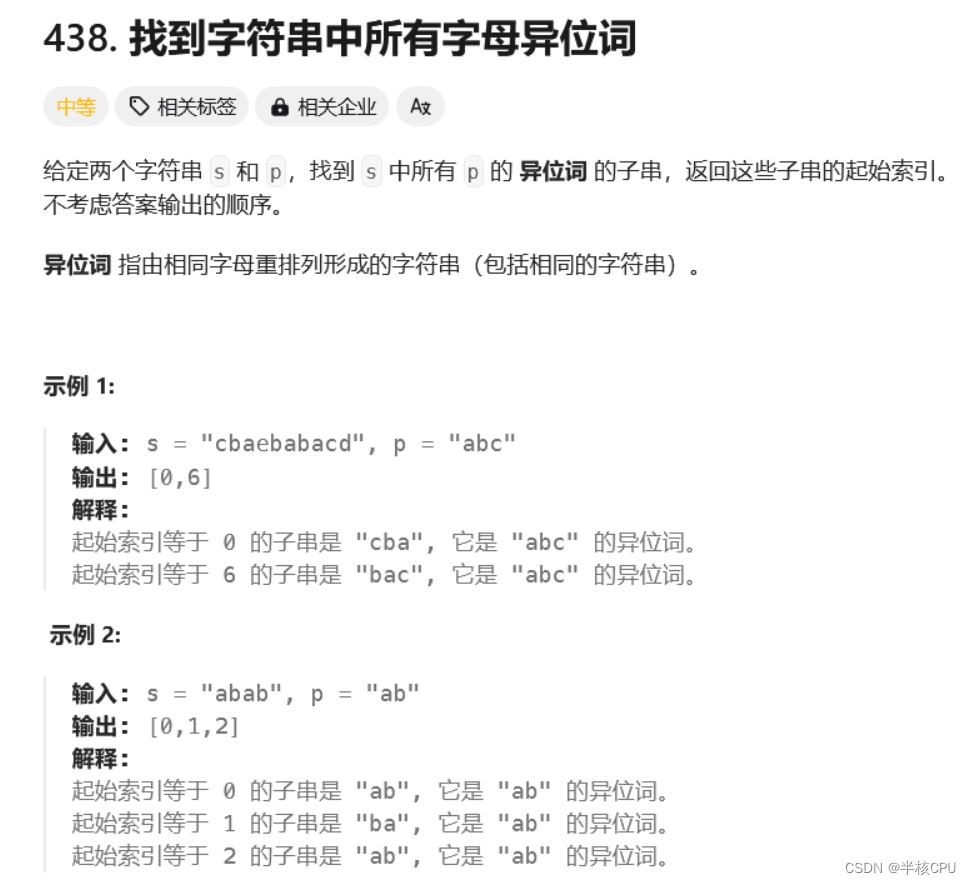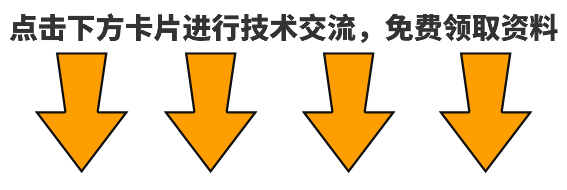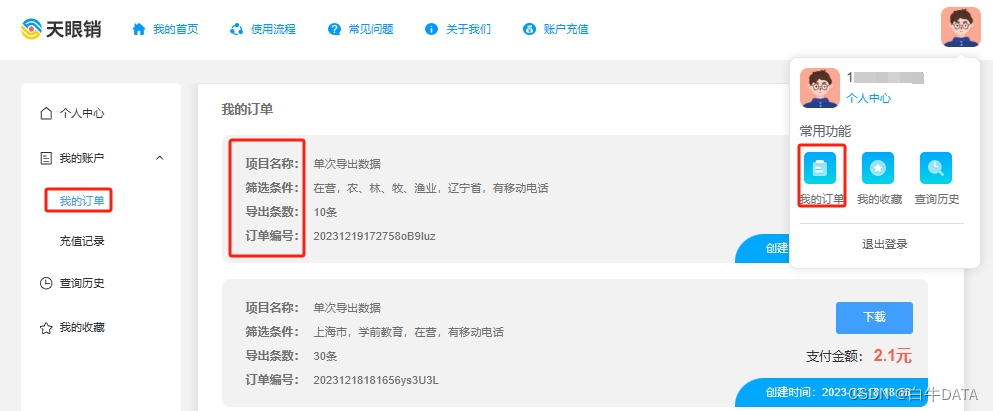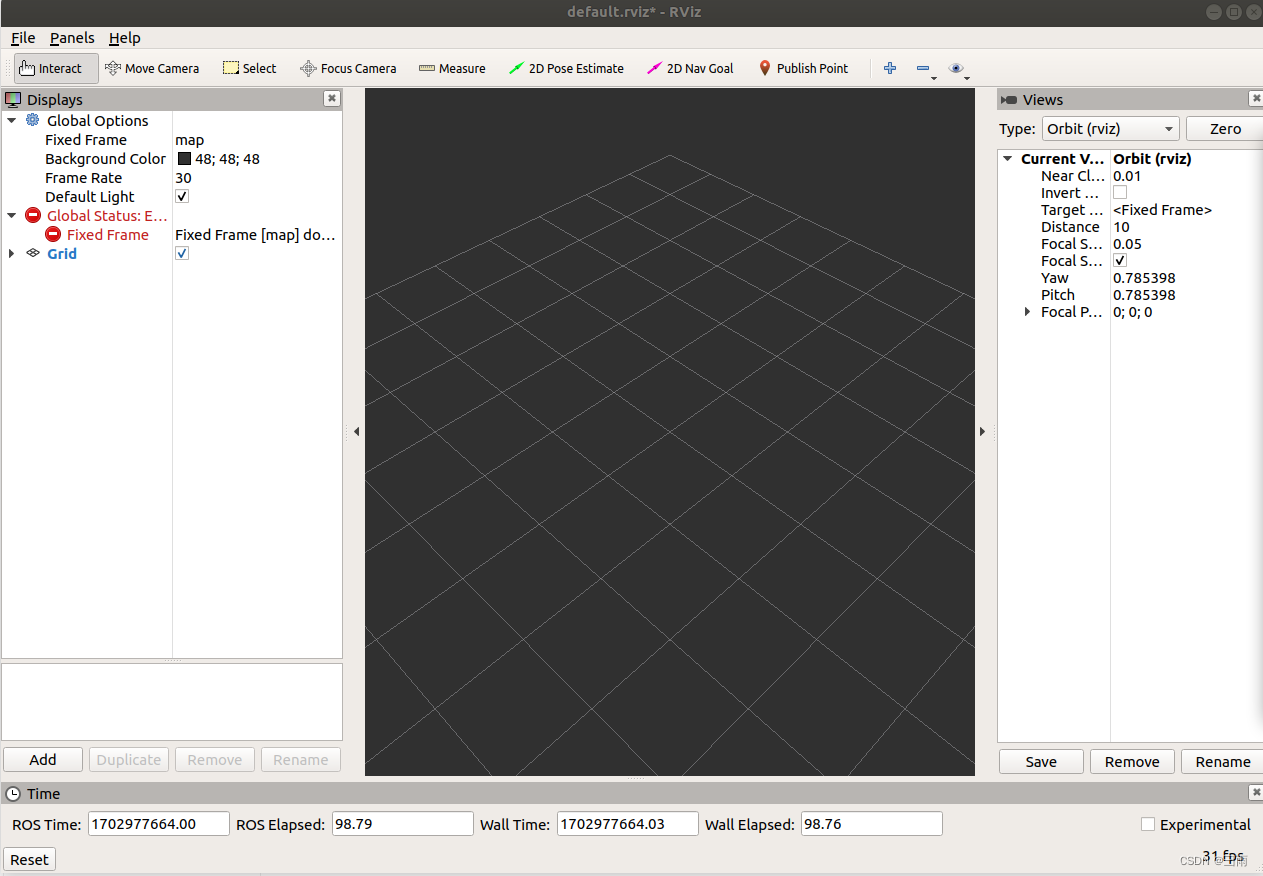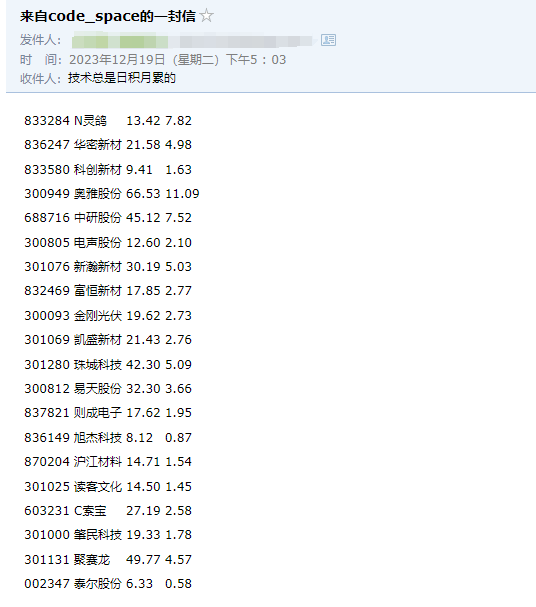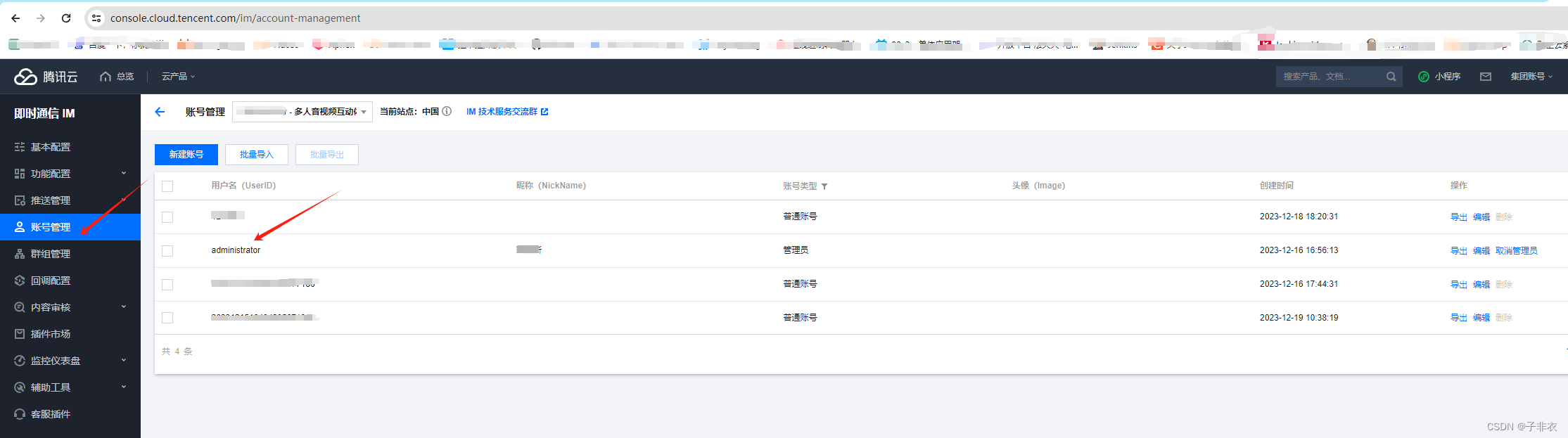WebGPU实时渲染实现模拟多盏灯的灯光照在地面的效果灯光效果 。
当前示例源码github地址:
https://github.com/vilyLei/voxwebgpu/blob/feature/material/src/voxgpu/sample/MultiLightsTest.ts
当前示例运行效果:


此示例基于此渲染系统实现,当前示例TypeScript源码如下:
export class MultiLightsTest {
private mRscene = new RendererScene();
initialize(): void {
this.loadImg();
}
initSys(): void {
this.mRscene.initialize({
canvasWith: 512,
canvasHeight: 512,
mtplEnabled: true,
rpassparam:
{
multisampled: true
}
});
this.initScene();
this.initEvent();
}
private mPixels: Uint8ClampedArray;
private mPixelsW = 128;
private mPixelsH = 128;
getRandomColor(s?: number): ColorDataType {
if (s === undefined) {
s = 1.0;
}
let i = 5;
let j = Math.floor(Math.random() * this.mPixelsW);
let k = i * this.mPixelsW + j;
let vs = this.mPixels;
k *= 4;
let cs = [s * vs[k] / 255.0, s * vs[k + 1] / 255.0, s * vs[k + 2] / 255.0];
return cs;
}
private loadImg(): void {
let img = new Image();
img.onload = evt => {
this.mPixelsW = img.width;
this.mPixelsH = img.height;
let canvas = document.createElement("canvas");
canvas.width = img.width;
canvas.height = img.height;
let ctx = canvas.getContext('2d');
ctx.drawImage(img, 0, 0);
this.mPixels = ctx.getImageData(0, 0, img.width, img.height).data;
this.initSys();
}
img.src = 'static/assets/colorPalette.jpg';
}
private mLightData: MtLightDataDescriptor;
private createLightData(): MtLightDataDescriptor {
let ld = { pointLights: [], directionLights: [], spotLights: [] } as MtLightDataDescriptor;
let py = 10;
let total = 5;
let scale = 7.0;
for (let i = 0; i < total; ++i) {
for (let j = 0; j < total; ++j) {
let position = [-500 + 250 * j, py + Math.random() * 30, -500 + 250 * i];
position[0] += Math.random() * 60 - 30;
position[2] += Math.random() * 60 - 30;
let color = this.getRandomColor(scale);
let factor1 = 0.00001;
let factor2 = 0.00002;
let pLight = new PointLight({ color, position, factor1, factor2 });
ld.pointLights.push(pLight);
if (Math.random() > 0.5) {
position = [-500 + 150 * j, py + Math.random() * 30, -500 + 150 * i];
position[0] += Math.random() * 160 - 80;
position[2] += Math.random() * 160 - 80;
color = this.getRandomColor(scale);
let direction = [(Math.random() - 0.5) * 8, -1, (Math.random() - 0.5) * 8];
let degree = Math.random() * 10 + 5;
let spLight = new SpotLight({ position, color, direction, degree, factor1, factor2 });
ld.spotLights.push(spLight);
}
}
}
let dLight = new DirectionLight({ color: [0.5, 0.5, 0.5], direction: [-1, -1, 0] });
ld.directionLights.push(dLight);
return ld;
}
private createBillboard(pv: Vector3DataType, c: ColorDataType, type: number): void {
let rc = this.mRscene;
let diffuseTex0 = { diffuse: { url: "static/assets/flare_core_03.jpg" } };
if (type > 1) {
diffuseTex0 = { diffuse: { url: "static/assets/circleWave_disp.png" } };
}
let billboard = new BillboardEntity({ size: 10, textures: [diffuseTex0] });
billboard.color = c;
billboard.alpha = 1;
billboard.transform.setPosition(pv);
rc.addEntity(billboard, {layerIndex:1});
}
private createBillboards(): void {
let lightData = this.mLightData;
let pls = lightData.pointLights;
for (let i = 0; i < pls.length; i++) {
let lp = pls[i];
this.createBillboard(lp.position, lp.color, 1);
}
let spls = lightData.spotLights;
for (let i = 0; i < spls.length; i++) {
let lp = spls[i];
this.createBillboard(lp.position, lp.color, 2);
}
}
private initScene(): void {
let rc = this.mRscene;
let mtpl = rc.renderer.mtpl;
this.mLightData = this.createLightData();
this.createBillboards();
mtpl.light.lightData = this.mLightData;
mtpl.shadow.param.intensity = 0.4;
mtpl.shadow.param.radius = 4;
let position = [0, 0, 0];
let materials = this.createMaterials(true, false, 'back');
let plane = new PlaneEntity({
axisType: 1,
materials,
extent: [-600, -600, 1200, 1200],
transform: { position }
});
rc.addEntity(plane);
}
private createArmTextures(): WGTextureDataDescriptor[] {
const albedoTex = { albedo: { url: `static/assets/pbrtex/rough_plaster_broken_diff_1k.jpg` } };
const normalTex = { normal: { url: `static/assets/pbrtex/rough_plaster_broken_nor_1k.jpg` } };
const armTex = { arm: { url: `static/assets/pbrtex/rough_plaster_broken_arm_1k.jpg` } };
const parallaxTex = { parallax: { url: `static/assets/pbrtex/rough_plaster_broken_disp_1k.jpg` } };
let envTex = { specularEnv: {} };
let textures = [
envTex,
albedoTex,
normalTex,
armTex,
parallaxTex
] as WGTextureDataDescriptor[];
return textures;
}
private createMaterials(shadowReceived = false, shadow = true, faceCullMode = 'back', uvParam?: number[]): BaseMaterial[] {
let textures0 = this.createArmTextures();
let material0 = this.createMaterial(textures0, ["solid"], 'less', faceCullMode);
this.applyMaterialPPt(material0, shadowReceived, shadow);
let list = [material0];
if (uvParam) {
for (let i = 0; i < list.length; ++i) {
list[i].property.uvParam.value = uvParam;
}
}
return list;
}
private applyMaterialPPt(material: BaseMaterial, shadowReceived = false, shadow = true): void {
let ppt = material.property;
ppt.ambient.value = [0.2, 0.2, 0.2];
let cvs = this.getRandomColor(1.0) as number[];// * 0.7;
cvs[0] = cvs[0] * 0.3 + 0.4;
cvs[1] = cvs[1] * 0.3 + 0.4;
cvs[2] = cvs[2] * 0.3 + 0.4;
ppt.albedo.value = cvs;
ppt.arms.roughness = Math.random() * 0.95 + 0.05;
ppt.arms.metallic = 0.2;
ppt.armsBase.value = [0, 0.3, 0];
ppt.specularFactor.value = [0.1, 0.1, 0.1];
ppt.shadow = shadow;
ppt.lighting = true;
ppt.shadowReceived = shadowReceived;
}
private createMaterial(textures: WGTextureDataDescriptor[], blendModes: string[], depthCompare = 'less', faceCullMode = 'back'): BaseMaterial {
let pipelineDefParam = {
depthWriteEnabled: true,
faceCullMode,
blendModes,
depthCompare
};
let material = new BaseMaterial({ pipelineDefParam });
material.addTextures(textures);
return material;
}
private initEvent(): void {
const rc = this.mRscene;
rc.addEventListener(MouseEvent.MOUSE_DOWN, this.mouseDown);
new MouseInteraction().initialize(rc, 0, false).setAutoRunning(true);
}
private mouseDown = (evt: MouseEvent): void => { };
run(): void {
this.mRscene.run();
}
}